Erfahren Sie, wie Sie Spieltexte ändern oder übersetzen, Untertitel ändern oder dem Spiel völlig neue Textsprachen hinzufügen.
Über dieses Handbuch
Möchten Sie bei den offiziellen Übersetzungen helfen?
Viele der Sprachen in Will You Snail wurden von Community-Übersetzern übersetzt. Fehlen Sprachen? Haben Sie Fehler entdeckt?
Du kannst dich gerne bei unserem Community-Übersetzerteam auf Discord bewerben: https://discord.gg/G3mRDrK
In dieser Anleitung erfahren Sie jedoch auch, wie Sie es selbst tun können.
So finden Sie Übersetzungsdateien
Die kurze Antwort lautet: /WERDEN SIE SCHNECKE LOCA/
Wenn Sie nicht wissen, wo das ist, gibt es eine relativ einfache Möglichkeit, sie zu finden:
1) Klicken Sie mit der rechten Maustaste auf das Spiel in Ihrer Bibliothek und wählen Sie Eigenschaften.
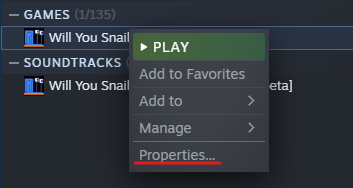
2) Klicken Sie auf die Registerkarte Lokale Dateien und dann auf Durchsuchen.
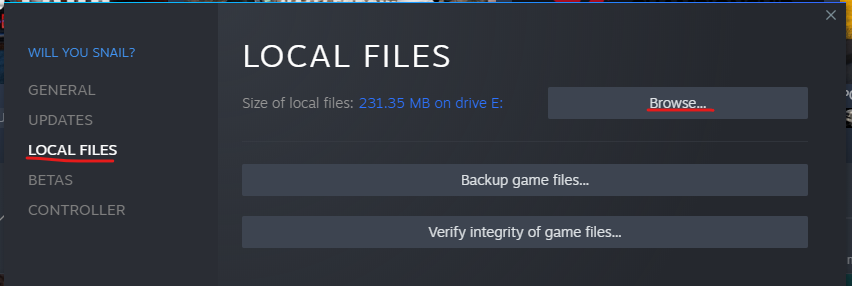
3) Öffnen Sie von hier aus den Ordner „WILL YOU SNAIL LOCA“. Hier finden Sie alle Lokalisierungsdateien, die das Spiel verwendet.
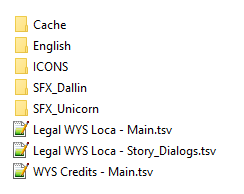
Zwei wichtige Dateien befinden sich genau hier in diesem Ordner:
- „Legal WYS Loca – Main.tsv“
- „Legal WYS Loca – Story_Dialogs.tsv“
Von jetzt an werde ich diese als Loca-Dateien (Lokalisierungsdateien) bezeichnen.
Ein weiteres sehr wichtiges Verzeichnis ist /WERDEN SIE SCHNECKE LOCA/Cache:
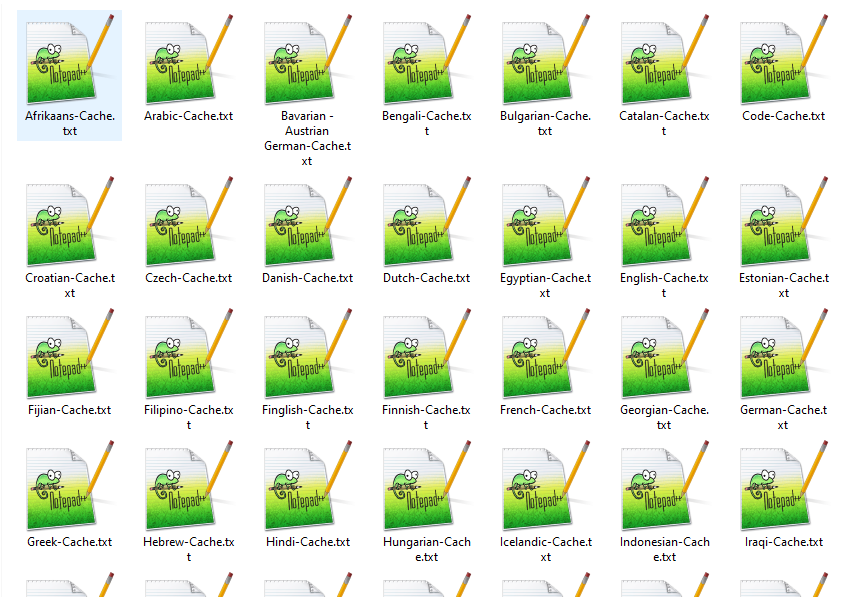
Von nun an werde ich die Dateien in diesem Verzeichnis als Cache-Dateien bezeichnen.
Hinweis: Seien Sie gewarnt, dass Sie sich offensichtlich Spoilern aussetzen, wenn Sie eine dieser Dateien öffnen!
Verständnis der Dateien
Sie können die Loca-Dateien in so ziemlich jedem beliebigen Texteditor öffnen. Wenn Sie das tun, sieht der Inhalt jedoch etwas seltsam aus. Dies ist der Anfang von „Legal WYS Loca – Main.tsv“:
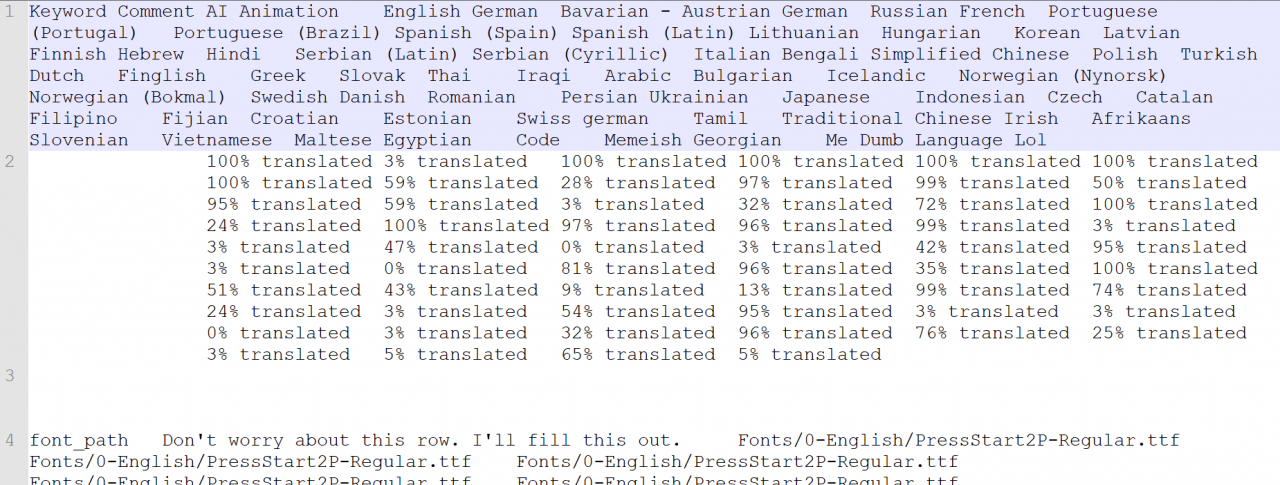
Die Datei ist im .tsv-Format, was für tabulatorgetrennte Werte steht. Das bedeutet, dass es sich tatsächlich um eine Tabelle handelt und jeder Tab den Beginn einer neuen Zelle markiert.
Deshalb ist es viel sinnvoller, die Dateien in der Tabellenkalkulationssoftware Ihrer Wahl zu öffnen. Einige Software kann die Zeichen bestimmter Sprachen etwas durcheinander bringen, also wenn Sie auf der sicheren Seite sein wollen, können Sie die Datei einfach in Google Sheets importieren. Ich habe das getestet und es scheint zu funktionieren.
Import mit Tabs als Zellentrennzeichen:
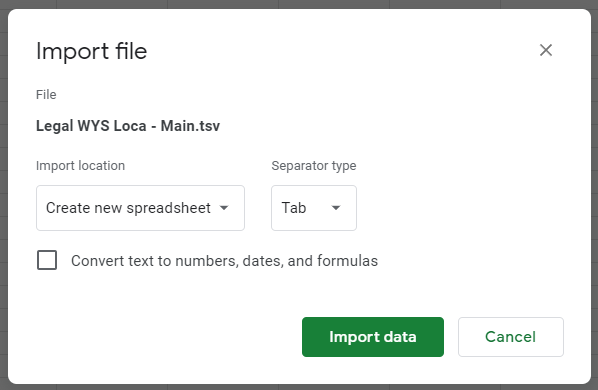
Wenn Sie etwas Ähnliches sehen, waren Sie erfolgreich:
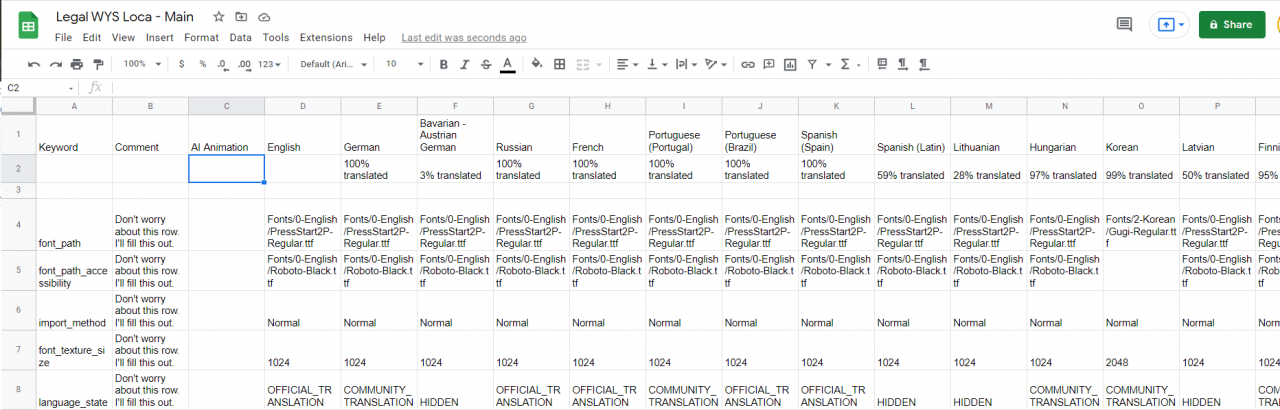
Fügen Sie jetzt ein paar Farben hinzu, wenn Sie möchten, frieren Sie die ersten beiden Zeilen und die ersten vier Spalten ein und es wird schon viel besser aussehen. Dies ist völlig optional, aber es macht einfach mehr Spaß, damit zu arbeiten:
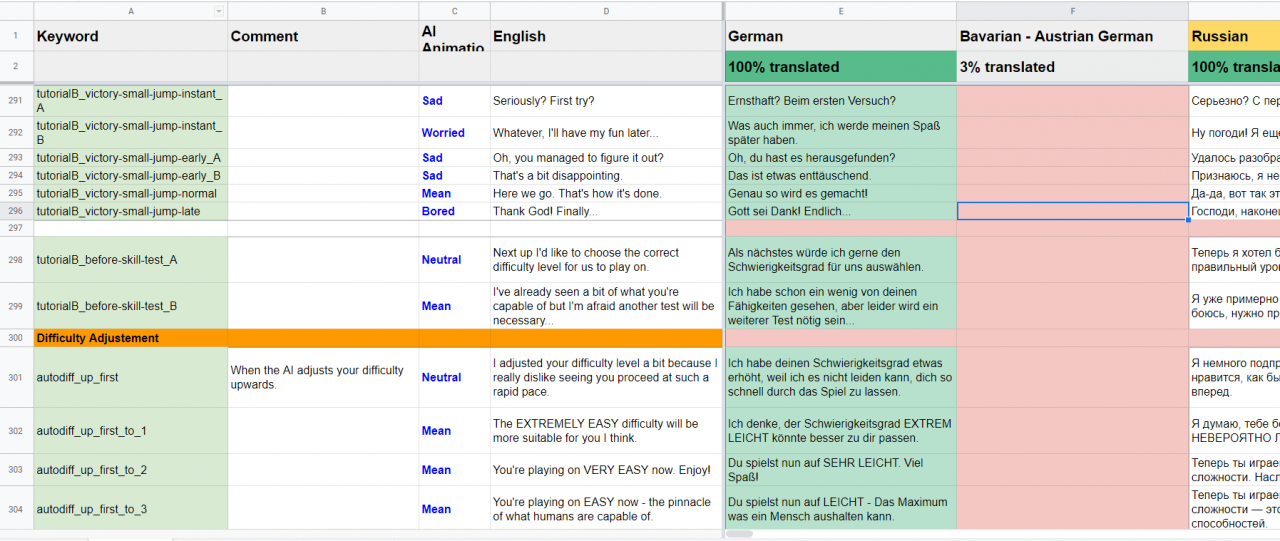
Spalte A: Enthält Schlüsselwörter, die vom Spiel verwendet werden, um die zu verwendende Übersetzung zu identifizieren. Diese sollten immer unverändert bleiben. Fügen Sie dieser Spalte keine Keywords hinzu und entfernen Sie keine Keywords aus dieser Spalte.
Spalte B: Ursprünglich habe ich hier einige Kommentare für Community-Übersetzer hinterlassen. Vielleicht finden Sie sie auch nützlich. Sie werden im Spiel nicht angezeigt. Eine Änderung dieser Spalte hat keine Auswirkungen.
Spalte C: Definiert, welche Gesichtsausdrücke Squid hat, während er bestimmte Sprachzeilen sagt. Sie können diese ändern, wenn Sie möchten.
Spalte D: Der englische Originaltext für die englische Version des Spiels.
Spalte E+: Übersetzungen in andere Sprachen.
Es gibt auch ein paar Kopfzeilen oben, die wichtig sind:

Linie 1: Enthält die Sprachnamen. Diese Namen sollten nicht geändert werden, da die Namen hier den Spielern nicht angezeigt werden, sondern intern vom Spiel verwendet werden.
Zeile 2 und 3: Zeigt den Übersetzungsfortschritt an. Dies funktioniert jedoch nicht in Ihrer Tabelle. Ignorieren Sie diese Zeilen.
Zeile 4 und 5: Die für diese Sprache verwendeten Schriftarten. Teilt dem Spiel mit, wo die Schriftart für diese Sprache zu finden ist.
Tipp: Das bedeutet, dass Sie auch neue Schriftarten in das Spiel modden können. Stellen Sie nur sicher, dass Sie sie in das richtige Verzeichnis legen. Schriftarten müssen im Format .ttf oder .otf vorliegen.
Linie 6: Die Importmethode, die das Spiel verwendet, um alle Texte dieser Sprache zu lesen. Für die meisten Sprachen können Sie „Normal“ verwenden. Es gibt drei weitere Importmethoden namens „Umkehren“ (invertiert die Zeichenreihenfolge für Sprachen wie Hebräisch), „Arabisch“ und „Persisch“.
Linie 7: Die Größe der Textur, auf der die Schriftart gedruckt wird (so behandeln die meisten Spiel-Engines Text). Wie auch immer, wenn die Sprache, die Sie verwenden, viele verschiedene Zeichen hat, sollten Sie 2048 verwenden, andernfalls sollte 1024 in Ordnung sein.
Linie 8: Es gibt drei verschiedene Sprachzustände OFFICIAL_TRANSLATION, COMMUNITY_TRANSLATION und HIDDEN. Sie alle haben ihr eigenes kleines Symbol in der Sprachauswahl. VERSTECKTE Sprachen haben die zusätzliche Eigenschaft, dass sie nicht einmal im Sprachauswahlmenü auftauchen.
Tipp: Drücke mehrmals hoch, runter, hoch, runter, wenn du in der Sprachauswahl des Spiels bist. Dieser Geheimcode enthüllt die verborgenen Sprachen.
Zeile 9-11: Infofelder für offizielle Community-Übersetzer. Diese Zeilen können ignoriert werden.
Die andere Loca-Datei namens „Legal WYS Loca – Story_Dialogs.tsv“ hat einen kürzeren Header. Da musst du nichts spezielles beachten.
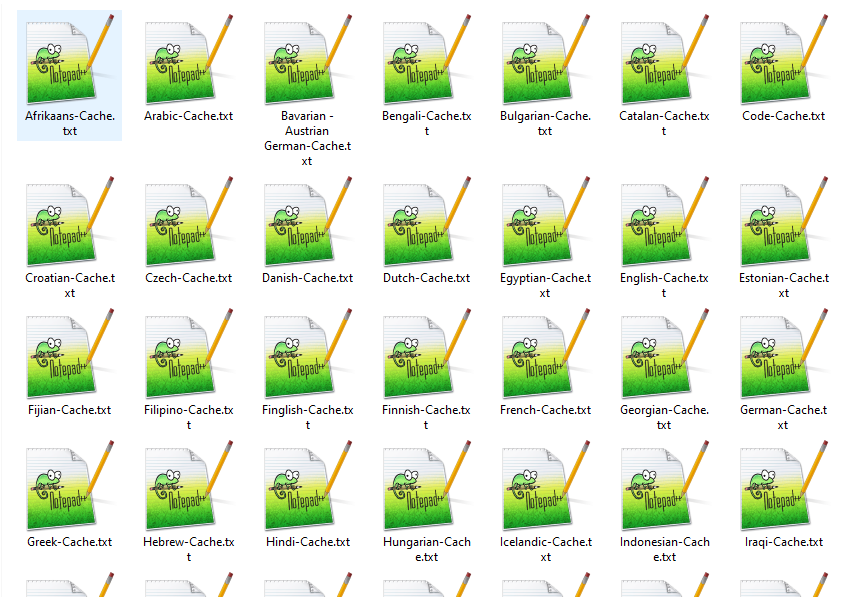
Der Zweck der Cache-Dateien besteht lediglich darin, die Ladezeiten beim Umschalten zwischen Sprachen oder beim Starten des Spiels zu verkürzen.
WICHTIG: Wenn eine Cache-Datei für eine Sprache vorhanden ist, werden die Übersetzungen in den Loca-Dateien komplett ignoriert!
Das Spiel prüft, ob eine Cache-Datei verfügbar ist.
Wenn ja, wird die Sprache aus der Cache-Datei geladen (schnell).
Wenn nein, wird die Sprache aus den Loca-Dateien geladen (langsam).
Das bedeutet, wenn Sie die Loca-Dateien aktualisieren, aber die Cache-Dateien nicht aktualisieren, werden Sie Ihre Änderungen im Spiel nicht sehen.
Cache-Dateien sind ziemlich chaotisch und im Allgemeinen sollten Sie keine von ihnen öffnen müssen. Es gibt bessere Lösungen.
So ändern Sie eine vorhandene Sprache
1) Öffnen Sie die Loca-Dateien als Tabellenkalkulation.
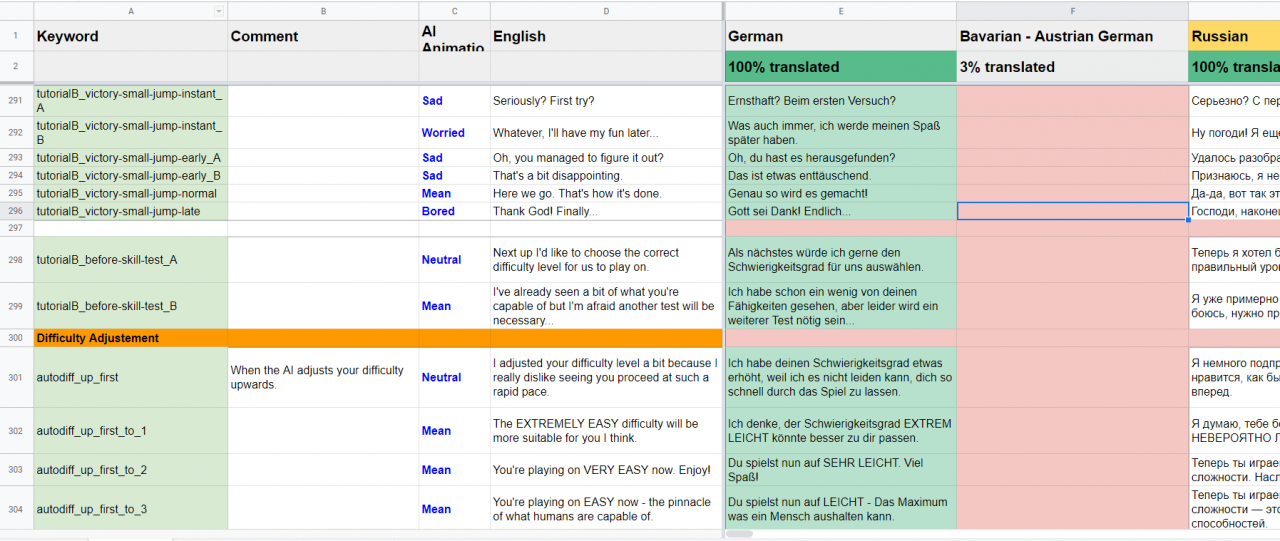
2) Nehmen Sie die gewünschten Änderungen oder Ergänzungen vor.
3) Stellen Sie sicher, dass Ihre Tabelle keine Tabulatoren oder Zeilenumbrüche enthält.
Tabulatoren und Zeilenumbrüche sind nicht erlaubt. Sie haben das Potenzial, die gesamte Datei durcheinander zu bringen. Normalerweise verwende ich die Suchfunktion, um alle Tabulatoren und Zeilenumbrüche zu entfernen, bevor ich die Tabelle exportiere.
4) Exportieren Sie Ihre aktualisierte Tabelle als .tsv-Datei.
5) Ersetzen Sie die alten Loca-Dateien durch Ihre neuen.
Erstellen Sie eine Sicherungskopie der alten Loca-Dateien, wenn Sie möchten. Dann ersetzen Sie sie. (Vielleicht machen Sie auch irgendwo ein Backup Ihrer neuen Loca-Dateien, da es eine kleine Chance gibt, dass Steam die Dateien durcheinander bringt, wenn das Spiel ein Update erhält.)
6) Gehen Sie in den Cache-Ordner und entfernen Sie alle Cache-Dateien.
Sie müssen dies tun, damit Ihre Änderungen wirksam werden. Andernfalls wird die Sprache weiterhin aus der Cache-Datei statt aus Ihrer neuen aktualisierten Loca-Datei geladen. Der einzige Nachteil beim Entfernen von Cache-Dateien ist, dass das Spiel etwas langsamer lädt, aber im Moment können wir damit leben.
Herzlichen Glückwunsch. Alle Änderungen, die Sie an den vorhandenen Sprachen vorgenommen haben, sollten jetzt im Spiel sein!
So fügen Sie eine neue Textsprache hinzu
1) Öffnen Sie die Loca-Dateien als Tabellenkalkulation.
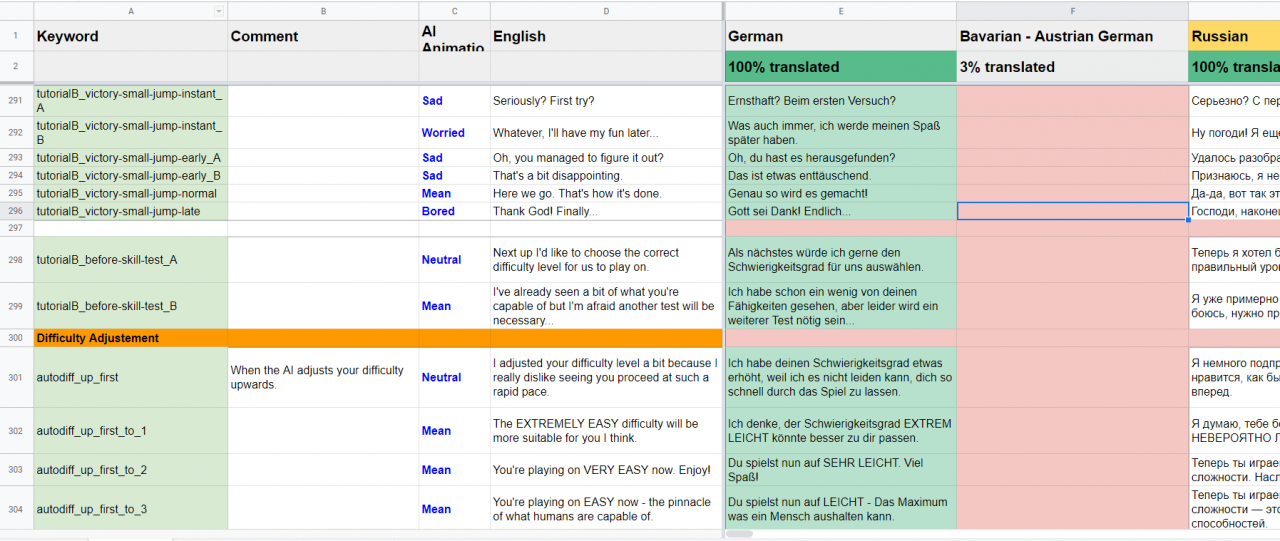
2) Fügen Sie rechts eine neue Spalte hinzu.
Sie müssen dies in beiden Loca-Dateien tun.
Ihre neue Sprache muss sich in beiden Dateien in derselben Spalte befinden.
3) Füllen Sie die Kopfdaten aus.
Der Name Ihrer Sprache kommt in Zeile eins. Dies ist der interne Name, der vom Spiel verwendet wird. Es wird im Spiel nicht angezeigt, aber Sie müssen es sich für später merken. Stellen Sie sicher, dass Schriftart, Importmethode usw. richtig eingestellt sind.
4) Füllen Sie die Kopfdaten aus.
Fügen Sie einige Übersetzungen für Ihre neue Sprache hinzu.
5) Stellen Sie sicher, dass Ihre Tabelle keine Tabulatoren oder Zeilenumbrüche enthält.
Tabulatoren und Zeilenumbrüche sind nicht erlaubt. Sie haben das Potenzial, die gesamte Datei durcheinander zu bringen. Normalerweise verwende ich die Suchfunktion, um alle Tabulatoren und Zeilenumbrüche zu entfernen, bevor ich die Tabelle exportiere.
6) Exportieren Sie Ihre aktualisierte Tabelle als .tsv-Datei.
7) Ersetzen Sie die alten Loca-Dateien durch Ihre neuen.
Erstellen Sie eine Sicherungskopie der alten Loca-Dateien, wenn Sie möchten. Dann ersetzen Sie sie. (Vielleicht machen Sie auch irgendwo ein Backup Ihrer neuen Loca-Dateien, da es eine kleine Chance gibt, dass Steam die Dateien durcheinander bringt, wenn das Spiel ein Update erhält.)
8) Fügen Sie ein Sprachsymbol hinzu.
Gehe zu /WILL YOU SNAIL LOCA/ICONS und füge eine PNG-Datei mit einer Größe von 758×58 Pixel hinzu. Es sollte den Namen Ihrer Sprache in geschriebenem Text anzeigen und wird im Sprachauswahlmenü des Spiels verwendet. Der Name dieser Datei sollte mit „L_“ beginnen und dann von Ihrem Sprachnamen (dem aus Schritt 3) gefolgt werden, wobei alle Leerzeichen und Sonderzeichen entfernt werden. Wenn Ihr Ordner in Schritt drei „Me Dumb Language Lol“ hieß, muss diese Datei beispielsweise „L_MeDumbLanguageLol.png“ heißen:
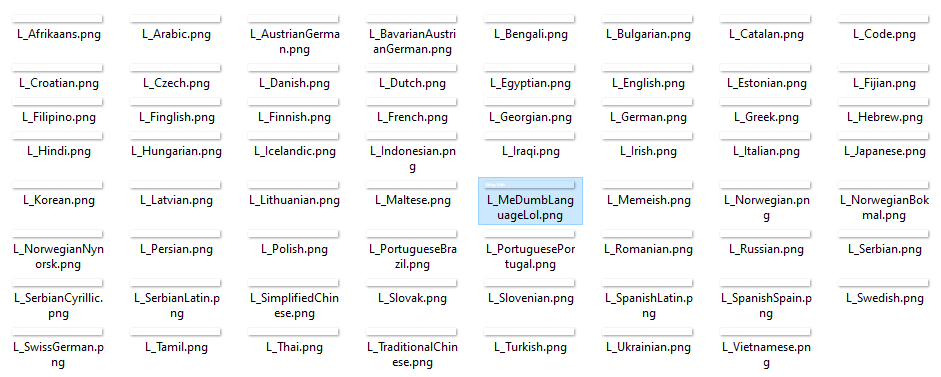
Herzliche Glückwünsche! Ihre neue Sprache sollte jetzt im Spiel angezeigt werden.
So aktualisieren Sie die Cache-Dateien
1) Starten Sie das Spiel und wählen Sie Ihre Sprache aus.
Verlassen Sie das Menü, um sicherzustellen, dass Ihre Sprache geladen ist. Beenden Sie das Spiel.
2) Finden Sie die Cache-Datei.
Wenn Sie eine Sprache laden, die noch keine Cache-Datei hat, wird automatisch eine neue Cache-Datei generiert. Es wird nur an einem anderen Ort generiert. Wir müssen es nur finden und verschieben.
Unter Windows befinden sich die automatisch generierten Cache-Dateien in C:\Users\ \AppData\Local\Will_You_Snail\Cache
AppData ist auf einigen Systemen ein versteckter Ordner. Sie können es finden, indem Sie versteckte Ordner anzeigen oder einfach den Systempfad direkt eingeben.
Unter C:\Benutzer\ \AppData\Local\Will_You_Snail\Cache sollten Sie nun eine Cache-Datei mit Ihrem Sprachnamen sehen. Kopiere es.
3) Fügen Sie die Cache-Datei in die Spieldateien ein.
Fügen Sie die Cache-Datei ein \ WERDEN SIE LOCA SCHNECKEN \ Cache.
Herzlichen Glückwunsch, Sie haben die Cache-Datei aktualisiert und Ihre Sprache sollte jetzt schneller geladen werden.
Teilen Sie Ihre Kreation!
Wie kann ich neue Sprachen oder Sprachmodifikationen am besten teilen?
Ich weiß es ehrlich gesagt (noch) nicht. Vergiss nicht, uns hier auf Discord beizutreten https://discord.gg/G3mRDrK!
Weitere Anleitungen:
- Willst du schnecken?: So ändern oder übersetzen Sie Sprachleitungen
- Willst du schnecken?: So erstellen Sie Ihre eigenen Farbschemata
- Wirst du schnecken? Offizieller Leitfaden
